首先确认Python是否正确安装,通过命令行输入python --version检查版本信息;若提示命令未找到,需检查安装时是否勾选“Add Python to PATH”或手动将Python安装路径添加至系统环境变量;最后验证安装目录下是否存在python.exe或python3可执行文件,必要时以管理员权限重新安装。
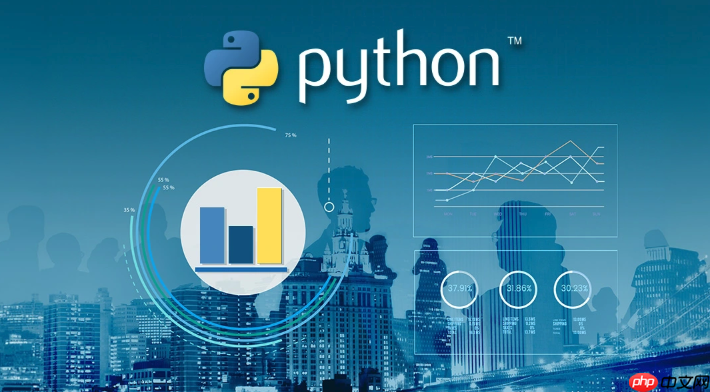
Python3安装后命令行找不到怎么办?这是不少网友都关注的,接下来由PHP小编为大家带来Python3命令行运行问题解决方法,遇到此类情况的用户不妨继续阅读下文,掌握几种实用的排查与修复技巧。
https://www.python.org/1、打开系统终端或命令提示符,输入 python --version 或 python3 --version,查看是否有版本信息输出。
2、若提示“不是内部或外部命令”,说明系统未识别Python执行文件,需确认安装过程中是否勾选了“Add Python to PATH”选项。
3、重新运行Python安装程序,选择“Modify”选项,确保“Add Python to environment variables”处于启用状态。
立即学习“Python免费学习笔记(深入)”;
4、完成修改后重启命令行工具,再次尝试调用python命令。
1、找到Python的安装路径,通常位于 C:\Users\用户名\AppData\Local\Programs\Python\Python3x 或 /usr/local/bin/python3(macOS/Linux)。
2、复制python.exe所在目录的完整路径(Windows),如 C:\Users\Name\AppData\Local\Programs\Python\Python312\。
3、在Windows中右键“此电脑”→“属性”→“高级系统设置”→“环境变量”,在“系统变量”中找到Path,点击编辑并添加新条目。
4、将复制的Python安装路径粘贴进去,保存并关闭所有窗口,重新打开命令行测试python命令。
1、进入Python安装目录,确认是否存在 python.exe(Windows)或 python3 可执行文件(Unix-like系统)。
2、若文件缺失,可能安装过程被中断或杀毒软件拦截,建议卸载后从官网重新下载安装包。
3、使用管理员权限运行安装程序,避免因权限不足导致关键组件未注册。
4、安装完成后,在安装目录下双击 python.exe 测试是否能启动交互式解释器。
以上就是Python3安装后命令行找不到怎么办_Python3命令行运行问题解决的详细内容,更多请关注php中文网其它相关文章!

每个人都需要一台速度更快、更稳定的 PC。随着时间的推移,垃圾文件、旧注册表数据和不必要的后台进程会占用资源并降低性能。幸运的是,许多工具可以让 Windows 保持平稳运行。




Copyright 2014-2025 https://www.php.cn/ All Rights Reserved | php.cn | 湘ICP备2023035733号